Opret målinger
I Power BI er målinger definerede beregninger af dine data, der udføres på tidspunktet for forespørgslen. Målinger beregnes, når du interagerer med dine rapporter, og gemmes ikke i din database.
Opgaver i denne enhed omfatter: 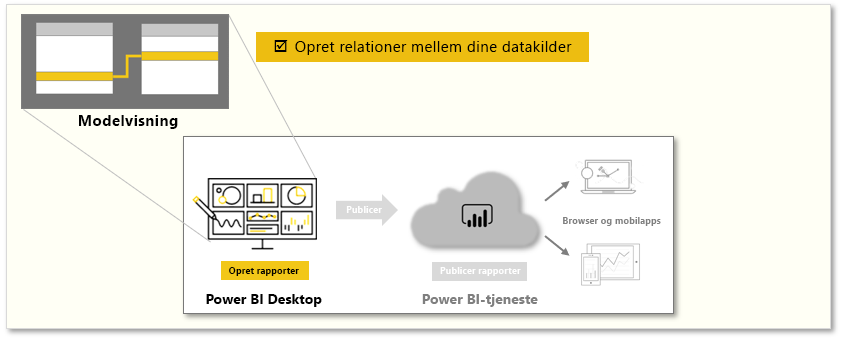
Bemærk
Hvis du vil følge med i eksemplerne på denne side, skal du downloade Access-eksempeldatabasen her og importere den til Power BI Desktop (Hent datadatabaseadgangsdatabase >>). Hvis du har problemer med at indlæse Access-databasen, kan du læse denne artikel.
Opret en måling
Hvis du vil oprette en måling, skal du i Rapportvisning vælge Ny måling under fanen Udformning.

I formellinjen kan du angive det DAX-udtryk, der definerer din måling. Når du angiver din beregning, foreslår Power BI relevante DAX-funktioner og datafelter. Du får også vist et værktøjstip, der forklarer nogle af syntaks- og funktionsparametrene.
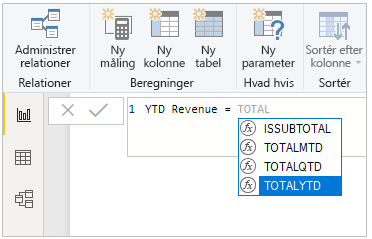
Hvis du vil sikre dig, at den nye måling fungerer, skal du sørge for, at du har angivet feltet Dato i tabellen Dato til at skrive Dato. Hvis beregningen er lang, kan du tilføje ekstra linjeskift i Udtrykseditoren ved at trykke på Alt + Enter.
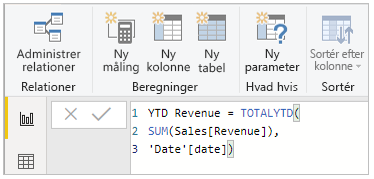
Anvend en måling
Når du har oprettet en ny måling, vises den i en af tabellerne i ruden Felter, som du finder i højre side af skærmen. Power BI indsætter den nye måling i den tabel, du har valgt i øjeblikket. Selvom det ikke betyder noget, præcis hvor målingen er placeret i dine data, kan du nemt flytte den ved at vælge målingen og bruge rullemenuen Hjemtabel under fanen Måleværktøjer .
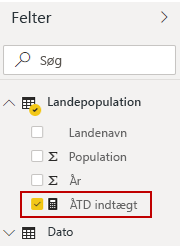
Du kan bruge en måling ligesom en hvilken som helst anden tabelkolonne: Du skal blot trække og slippe den til rapportlærredet eller til visualiseringsfelterne. Målinger kan også uden problemer integreres med udsnit, hvor dine data segmenteres, når du er på farten. Det betyder, at du kan definere en måling én gang og derefter bruge den i mange forskellige visualiseringer.
Du kan finde flere oplysninger under Selvstudium: Opret dine egne målinger i Power BI Desktop.